निर्यात सेट अप और प्रबंधित करें (पूर्वावलोकन)
[यह आलेख रिलीज़-पूर्व दस्तावेज़ है और परिवर्तन के अधीन है.]
सभी निर्यातों में समान सामान्य व्यवस्था और प्रबंधन प्रक्रिया का पालन किया जाता है। आप निर्यात को शेड्यूल भी कर सकते हैं. सेगमेंट के निर्यात का एक सामान्य उपयोग मामला मार्केटिंग उद्देश्यों के लिए Google Ads या Meta Ads जैसी विज्ञापन सेवाओं के साथ अपने ग्राहकों की सूची साझा करना है। पूर्ण तालिकाओं के निर्यात के लिए एक सामान्य उपयोग मामला, जिसे हम डेटा-आउट निर्यात कहते हैं, Azure Data Lake Gen2 में डेटा साझा करना है, जहां से संगठन अपने कस्टम समाधानों के साथ इन तालिकाओं को आगे संसाधित कर सकते हैं।
एक नया निर्यात सेट करें
निर्यात को सेट अप या संपादित करने के लिए, आपके पास सही कनेक्शन उपलब्ध होना चाहिए। कनेक्शन आपकी उपयोगकर्ता भूमिका पर निर्भर करते हैं:
- प्रशासकों को सभी कनेक्शनों तक पहुंच प्राप्त है। किसी निर्यात को सेट करते वक्त वे नए कनेक्शन भी बना सकते हैं.
- योगदानकर्ताओं को विशिष्ट कनेक्शनों तक पहुंच प्राप्त हो सकती है। वे कनेक्शनों को कॉन्फ़िगर करने और साझा करने के लिए व्यवस्थापकों पर निर्भर करते हैं. निर्यात सूची योगदानकर्ताओं को दिखाती है कि वे आपकी अनुमतियाँ स्तंभ में निर्यात को संपादित कर सकते हैं या केवल देख सकते हैं। अधिक जानकारी के लिए, योगदानकर्ताओं को निर्यात के लिए कनेक्शन का उपयोग करने की अनुमति दें पर जाएं.
- दर्शक केवल मौजूदा निर्यात देख सकते हैं - उन्हें बना नहीं सकते.
डेटा>निर्यात पर जाएं.
नया निर्यात बनाने के लिए निर्यात जोड़ें चुनें.
निर्यात सेट अप करें फलक में, उपयोग करने के लिए कौन सा कनेक्शन चुनें।
आवश्यक विवरण प्रदान करें और निर्यात बनाने के लिए सहेजें का चयन करें। आवश्यक विवरण के लिए, विशिष्ट निर्यात के लिए दस्तावेज़ की समीक्षा करें। Dynamics 365 Customer Insights - Data
मौजूदा निर्यात प्रबंधित करें
निर्यात, उनके कनेक्शन का नाम, कनेक्शन का प्रकार और स्थिति देखने के लिए डेटा>निर्यात पर जाएं। सभी उपयोगकर्ता भूमिकाएं कॉन्फ़िगर किए गए निर्यात देख सकती हैं। आप निर्यात की सूची को किसी भी कॉलम के आधार पर क्रमबद्ध कर सकते हैं या जिस निर्यात को आप प्रबंधित करना चाहते हैं उसे खोजने के लिए खोज बॉक्स का उपयोग कर सकते हैं।
उपलब्ध क्रियाएँ देखने के लिए निर्यात का चयन करें.
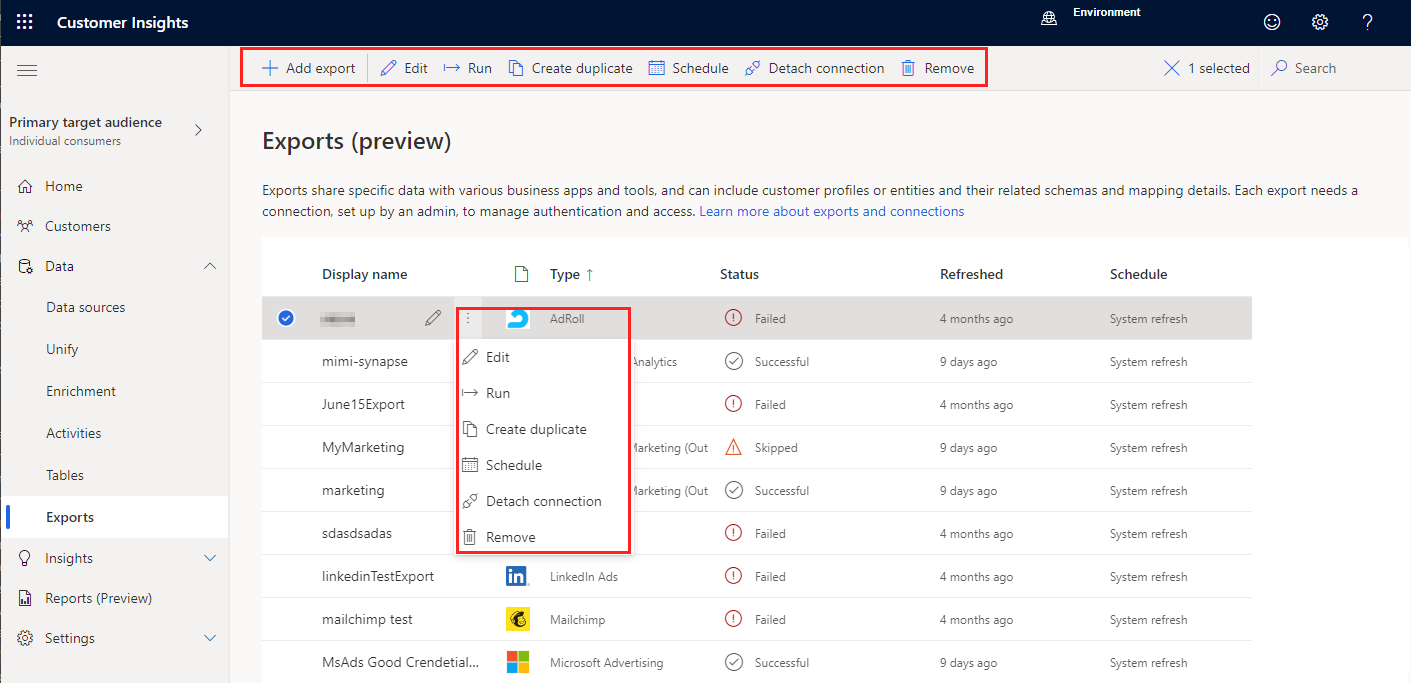
- निर्यात देखें या संपादित करें . संपादन अनुमति के बिना उपयोगकर्ता निर्यात विवरण देखने के लिए संपादित करें के बजाय देखें का चयन करते हैं।
- नवीनतम डेटा निर्यात करने के लिए निर्यात चलाएँ.
- किसी निर्यात की प्रतिलिपि बनाएँ.
- ... निर्यात शेड्यूल करें.
- इस निर्यात के लिए कनेक्शन हटाने के लिए कनेक्शन अलग करें . डिटैच कनेक्शन को हटाता नहीं है, बल्कि निर्यात को निष्क्रिय कर देता है। कनेक्शन उपयोग किया गया कॉलम कोई कनेक्शन नहीं प्रदर्शित करता है।
- निर्यात हटाएँ.
निर्यातों को शेड्यूल और रन करें
आपके द्वारा कॉन्फ़िगर किए गए प्रत्येक निर्यात का एक रीफ़्रेश शेड्यूल होता है. रीफ़्रेश के दौरान, सिस्टम, निर्यात में शामिल करने के लिए नए या अपडेट किए गए डेटा की तलाश करता है. डिफ़ॉल्ट रूप से, निर्यात प्रत्येक निर्धारित सिस्टम रिफ्रेश के भाग के रूप में चलाए जाते हैं। मैन्युअल रूप से निर्यातों को रन करने के लिए आप रीफ़्रेश शेड्यूल को कस्टमाइज़ कर सकते हैं या इसे बंद कर सकते हैं.
टिप
निम्नलिखित सर्वोत्तम प्रथाओं के साथ खंड निर्यात के प्रसंस्करण समय को न्यूनतम करें:
- एकाधिक निर्यातों में खंड तालिकाओं को वितरित करें.
- सभी निर्यातों को एक ही समय पर शेड्यूल करने से बचें. प्रत्येक निर्यात के निर्धारित समय के बीच 30 मिनट या एक घंटा का अंतर रखें।
निर्यात शेड्यूल आपके परिवेश की स्थिति पर निर्भर करते हैं. यदि निर्भरताओं पर अद्यतन प्रगति पर हैं, जब कोई शेड्यूल किया गया निर्यात शुरू होना चाहिए, तो सिस्टम पहले अद्यतनों को पूरा करेगा और फिर निर्यात चलाएगा। ताज़ा किया गया स्तंभ दिखाता है कि निर्यात को अंतिम बार कब ताज़ा किया गया था।
निर्यातों को शेड्यूल करें
व्यक्तिगत निर्यात या एक साथ कई निर्यातों के लिए कस्टम रिफ्रेश शेड्यूल परिभाषित करें। वर्तमान में परिभाषित शेड्यूल निर्यात सूची के शेड्यूल कॉलम में सूचीबद्ध है। शेड्यूल बदलने की अनुमति निर्यात को संपादित करने और परिभाषित करने के समान है।
डेटा>निर्यात पर जाएं.
वो निर्यात चुनें जिसे आप शेड्यूल करना चाहते हैं.
शेड्यूल चुनें.
निर्यात शेड्यूल करें फलक में, निर्यात को स्वचालित रूप से चलाने के लिए रन शेड्यूल करें को चालू पर सेट करें. इसे मैन्युअल रूप से रिफ्रेश करने के लिए इसे ऑफ पर सेट करें।
स्वचालित रूप से ताज़ा किए गए निर्यात के लिए, पुनरावृत्ति मान चुनें और इसके लिए विवरण निर्दिष्ट करें। परिभाषित समय, पुनरावृत्ति के सभी उदाहरणों पर लागू होता है. यह वह समय है जब निर्यात को रीफ़्रेश करना शुरू करना चाहिए.
सहेजें चुनें.
कई निर्यातों के लिए शेड्यूल संपादित करते समय, शेड्यूल रखें या ओवरराइड करें के अंतर्गत चयन करें:
- व्यक्तिगत शेड्यूल रखें: चयनित निर्यातों के लिए पहले से निर्धारित शेड्यूल रखें और केवल उन्हें अक्षम या सक्षम करें।
- सभी चयनित निर्यातों के लिए नया शेड्यूल परिभाषित करें: चयनित निर्यातों के मौजूदा शेड्यूल को ओवरराइड करें।
कस्टम-शेड्यूल किए गए निर्यात की स्थिति को समझना कठिन है, क्योंकि निर्यात पृष्ठ पर स्थिति केवल सबसे हाल ही में शेड्यूल किए गए सिस्टम रिफ्रेश की होती है। कस्टम शेड्यूल वाले निर्यात अक्सर भ्रामक स्थिति छोड़ा गया दिखाते हैं, क्योंकि वे सिस्टम रिफ्रेश के दौरान नहीं चलते हैं। इसके बजाय, वे आपके द्वारा निर्धारित कस्टम शेड्यूल के अनुसार रिफ्रेश होते हैं। निर्यात का इतिहास देखने के लिए, सेटिंग>सिस्टम>स्थिति पर जाएं और गंतव्य निर्यात करें अनुभाग की समीक्षा करें. पिछले कई रन का विवरण देखने के लिए, कार्य या प्रक्रिया का नाम चुनें। इस समय, इस इतिहास में कस्टम-शेड्यूल किए गए कार्यों का कोई प्रत्यक्ष संकेत नहीं है। सिस्टम स्थिति के बारे में अधिक जानें.
मांग पर निर्यातों को रन करें
शेड्यूल किए गए रिफ्रेश की प्रतीक्षा किए बिना डेटा निर्यात करने के लिए, डेटा>निर्यात पर जाएं.
- सभी निर्यात चलाने के लिए, कमांड बार में सभी चलाएँ का चयन करें. केवल सक्रिय शेड्यूल वाले निर्यात ही चलाए जाते हैं. किसी ऐसे निर्यात को चलाने के लिए जो सक्रिय नहीं है, एकल निर्यात चलाएँ.
- एकल निर्यात चलाने के लिए, उसे सूची में चुनें और कमांड बार में Run चुनें.
टिप
कार्यों और प्रक्रियाओं के लिए स्थितियाँ हैं। अधिकांश प्रक्रियाएं अन्य अपस्ट्रीम प्रक्रियाओं पर निर्भर करती हैं, जैसे कि डेटा स्रोत और डेटा प्रोफाइलिंग रीफ्रेश।
प्रगति विवरण फलक खोलने और कार्यों की प्रगति देखने के लिए स्थिति का चयन करें। कार्य रद्द करने के लिए, फलक के नीचे कार्य रद्द करें का चयन करें.
प्रत्येक कार्य के अंतर्गत, आप अधिक प्रगति जानकारी के लिए विवरण देखें का चयन कर सकते हैं, जैसे कि प्रसंस्करण समय, अंतिम प्रसंस्करण तिथि, तथा कार्य या प्रक्रिया से संबंधित कोई भी लागू त्रुटियाँ और चेतावनियाँ। सिस्टम में अन्य प्रक्रियाओं को देखने के लिए पैनल के नीचे सिस्टम स्थिति देखें का चयन करें।